Prefere conteúdo pelas redes sociais? Então siga minhas redes para receber conteúdo em primeira mão.
Desinstalar plugins WordPress: saiba qual é a forma certa de excluir essas ferramentas
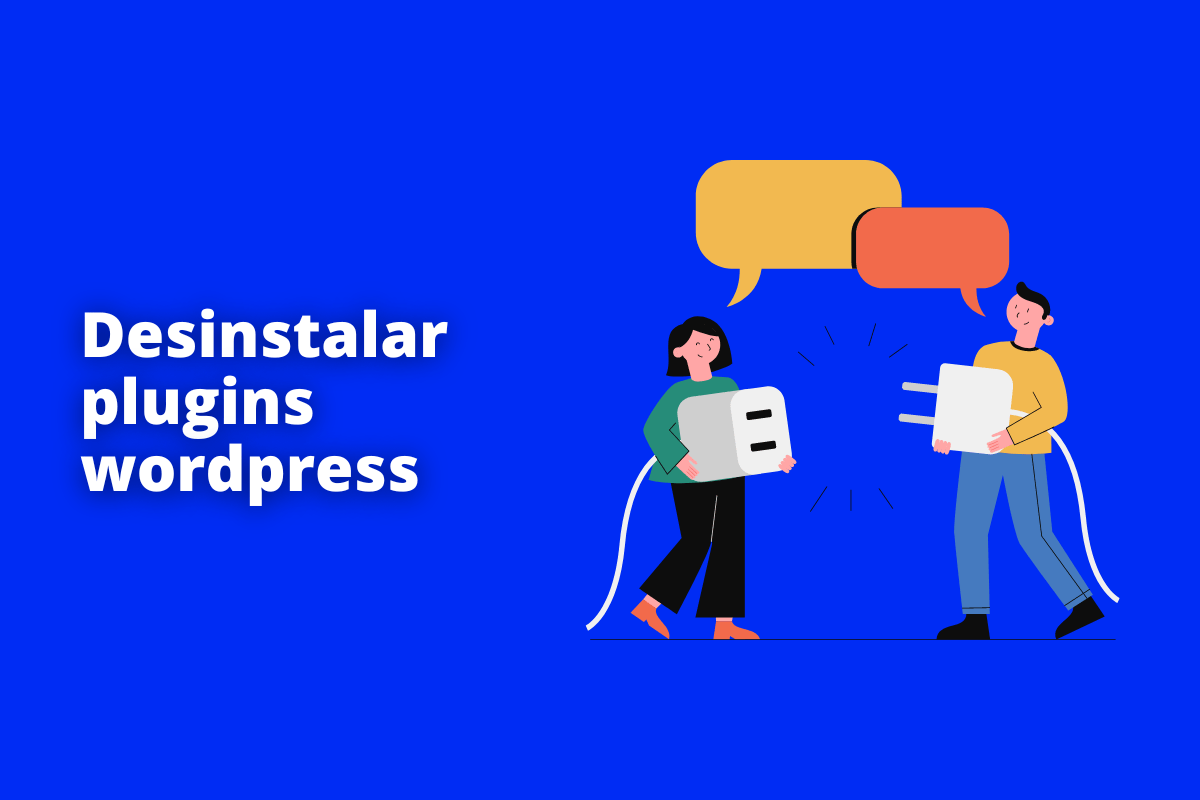
Ao desinstalar plugins WordPress, o seu site pode ficar mais rápido, isso porque, vai deixar o banco de dados com mais espaço, assim ele terá um melhor desempenho.
Desinstalar plugins WordPress pode otimizar o desempenho de um site, visto que o acúmulo de informações deixa o portal mais pesado. Então, leia neste artigo algumas dicas vitais para excluir as ferramentas que não tem mais uso e como fazer isso da forma certa.
Por qual motivo desinstalar plugins WordPress?
Desinstalar plugins WordPress é vital para que o seu site tenha um bom desempenho. Uma vez que você pode acumular uma série de dados pelas ferramentas que usa, assim ele vai ficar bem mais pesado e lento.
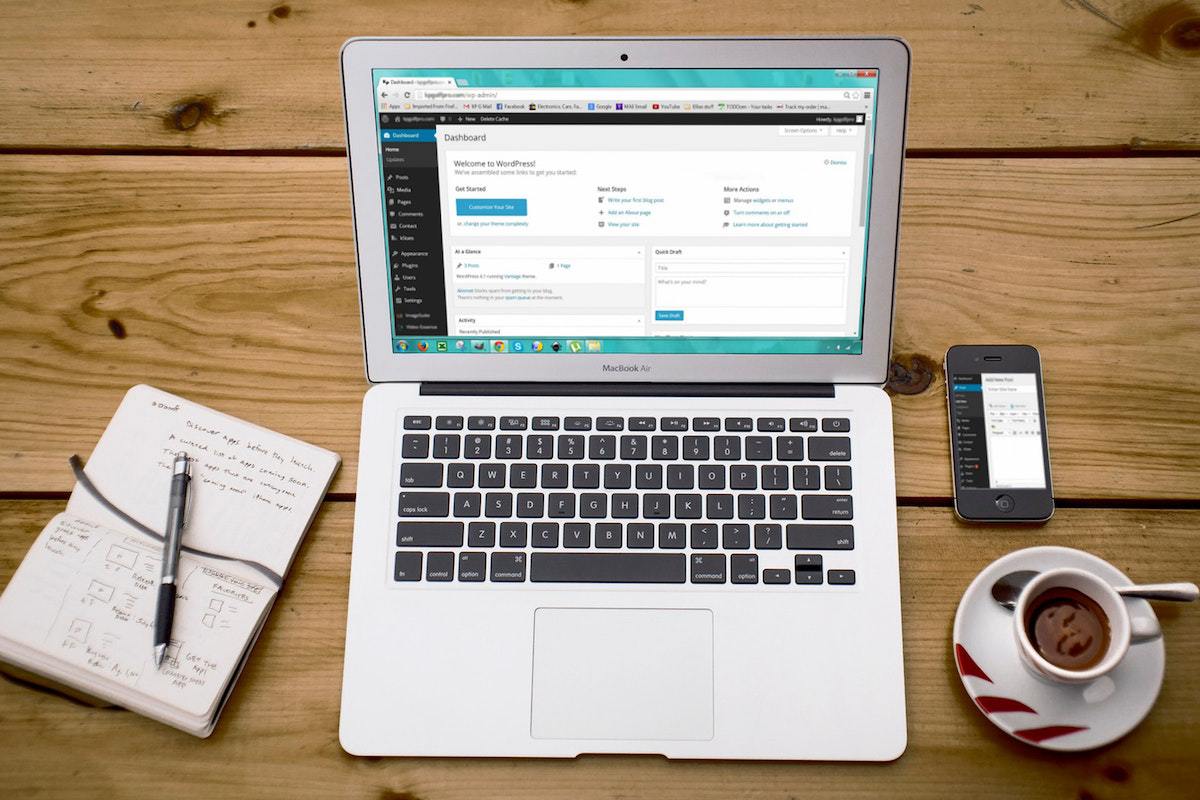
Isso irá afetar a estratégia digital orgânica e os resultados que busca alcançar com ela. Ou seja, desinstalar os plugins que você usa mais é o ideal para dar qualidade de navegação ao seu portal web, sejam eles de:
- marketing;
- gerar vendas;
- segurança;
- desenvolvimento.
Entre muitos outros que pode usar para deixar uma página com a sua cara e otimizar o desempenho dela. Contudo, essa é uma das melhores dicas para melhorar seu site no WordPress e fazer com que ele tenha uma alta taxa de conversões.
Qual é o processo para desinstalar plugins WordPress?
Para desinstalar plugins WordPress, você precisa seguir um processo de dois passos básicos. No entanto, é vital entender que, embora seja algo bem intuitivo, é algo muito traiçoeiro também, ainda mais para quem não tem experiência na plataforma.
Com isso, os próximos tópicos irão mostrar o que deve fazer para executar a desinstalação do plugin que quer excluir. São duas maneiras simples que você pode operar pelo painel deste CMS.
Primeiro passo
No primeiro passo, o que deve fazer é ir no menu da lateral, ir até plugins e na seção de instalados. Depois disso é só procurar pela ferramenta que você quer desinstalar e clicar em “Desativar”.
Com essa ação, ele irá parar de exercer as funções no site, o que dá a entender que foi apagado de forma permanente. Todavia, as informações ainda estão presentes no banco de dados, o que confunde muitos usuários, por esse motivo é vital seguir o processo.
Segundo passo
Depois do processo de desativação do plugin, você vai ver que irá aparecer o botão “Excluir” no mesmo lugar do de “Desativar”. Fica claro o que se deve fazer para apagar a ferramenta de forma definitiva, mas, após executar a ação, ele ainda não será removido.
Desinstalar plugins WordPress pelo painel é o bastante?
Ao desinstalar plugins WordPress pelo painel ainda não será o suficiente para apagar a ferramenta de forma definitiva do site. Visto que algumas delas podem deixar vários rastros, mesmo após a desativação e trazer danos a um blog pessoal ou portal, como:
- prejudicar o funcionamento;
- afetar na parte de desempenho;
- deixar o site mais lento.
Para uma página que busca ter uma alta taxa de conversão, isso é muito ruim, seja para leads, vendas ou com conteúdo informativo. De modo que os dados irão pesar cada vez mais ao acumular no armazenamento.
Há uma notícia boa para você não se preocupar, que é outra maneira de apagar plugins de segurança de site, vendas e outras ferramentas. No entanto, é preciso estar bem mais imerso dentro das configurações deste CMS para que possa fazer tudo da maneira certa.
Como desinstalar plugins WordPress de forma definitiva?
Para desinstalar plugins WordPress de forma definitiva, você terá que mergulhar bem mais fundo na plataforma e em suas configurações. Em síntese, não importa se é iniciante ou já tem experiência com o CMS, todo cuidado é pouco e ter atenção é vital.

Os passos a seguir irão mostrar alguns processos para excluir plugin e o lixo que ele deixa no banco de dados. Todavia, faça um backup dos arquivos para não perder nada importante, depois é só dar início às etapas para apagar as ferramentas.
Desinstalar plugins WordPress de forma manual
Para desinstalar plugins WordPress e o lixo deles de forma manual, você terá que acessar os dados no servidor do site. Seja com o gerenciador de arquivos pela opção cPanel, ou por meio do uso de um cliente FTP, por exemplo, o Filezilla.
Passo 1
Nessa opção, você buscará pela pasta do seu plugin que tem o padrão “wp-content/plugins”. Então, procure e encontre nela a ferramenta que deseja excluir e assim o faça, porém, essa ação é similar ao painel, que não é suficiente.
Passo 2
O segundo passo é procurar por arquivos que ficaram após a exclusão do plugin, no qual podem ter algo escrito com relação a eles. Para encontrá-los, você vai usar “wp-content” e busque termos que tenham a ver com a ferramenta que apagou e os elimine.
Para citar um exemplo, além de dar dicas de como usar Yoast, os desenvolvedores também guiam os usuários a excluírem da forma certa. Assim, quem desejar fazer isso, basta buscar por tudo aquilo que tiver “wpseo”.
Passo 3
No 3º passo, você vai excluir as tabelas que são órfãs do banco de dados no qual terá que acessar o phpMyAdmin. Vá na opção “Pesquisa”, coloque o termo relacionado ao plugin e clique no botão “Go”, depois, entre nos diretórios e delete as linhas correspondentes.
Use um plugin diferente para remover rastros
Você pode usar o Advanced Database Cleaner, um plugin que analisa os dados de instalação da ferramenta e remove tabelas não correspondentes.
Também pode optar pelo Remove Orphan Shortcodes para eliminar códigos curtos que estão inativos. Porém, a interface é em inglês, o que pode ser um pouco difícil de usar.
Desinstalar plugins WordPress de forma avançada
Desinstalar plugins WordPress de forma avançada são para aqueles que têm a remoção muito específica, como os de segurança e e-commerce. Nesses, você vai usar o código “define( ‘WC_REMOVE_ALL_DATA’, true)” no arquivo wp-config.php.
É vital que entenda que os desenvolvedores dão dicas de como fazer o processo correto de exclusão dos plugins. Por isso, acesse o site deles e confira as informações antes de fazer qualquer ação, assim, não irá cometer nenhum erro.
Como otimizar um site depois de desinstalar plugins WordPress?
Depois de desinstalar plugins WordPress, você deve organizar todo o conteúdo do site, uma vez que isso fará ele ter um melhor desempenho. No entanto, essa é apenas o primeiro passo entre tantos que precisa fazer, como:
- reduzir o tamanho das imagens;
- fazer a limpeza do cache;
- eliminar o que não é útil.
Ao cumprir essas etapas, você terá um site mais rápido e eficiente para alavancar vendas, gerar leads ou conteúdo informativo. Contudo, veja a seguir os detalhes de cada uma dessas fases e entenda como otimizar a sua página, além da importância de fazer isso.
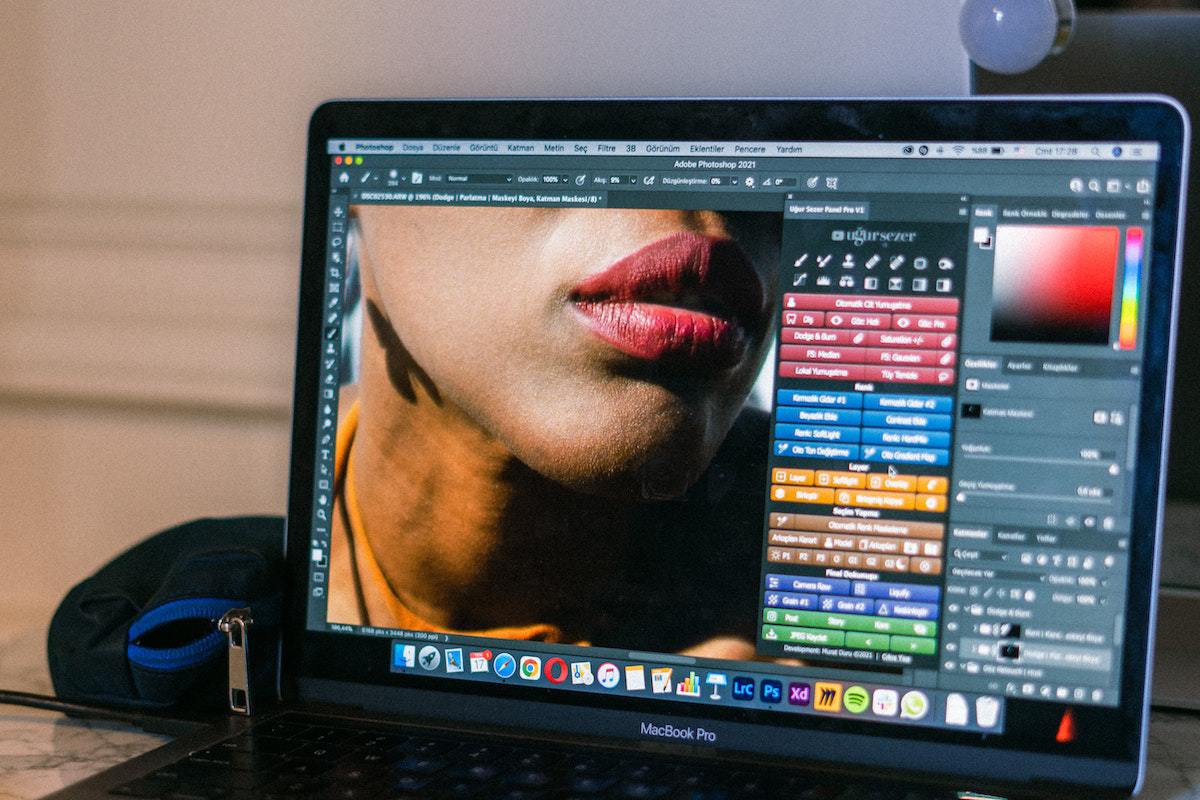
Organize o conteúdo
Quando há muitos dados em uma página, isso a deixa pesada, como resultado, o processo de carregamento fica mais lento. Portanto, busque evitar que isso aconteça, não coloque muitos posts na home page e elimine o link de “Leia mais” para um redirecionamento.
O WordPress conta com uma gama de temas nos quais essas configurações já estão presentes. Por outro lado, há outras que precisam do devido ajuste, então, basta escolher qual é o ideal para o seu site.
Reduza as imagens
Otimizar imagens no WordPress é um processo vital para que um site tenha um bom desempenho e não atrapalhe o visitante ao navegar pela página. Por isso, opte pelo formato em JPEG, afinal, o PNG tem um peso maior e faça uso de plugins para aprimorá-las.
Alguns que podem ser úteis para reduzir o tamanho das imagens é o WP Smush, bem como o EWWW Image Optimizer. Essas duas opções irão diminuir o peso dos arquivos e preservar a sua qualidade, então, tire vantagem desses recursos e deixe seu site poderoso.
Faça a limpeza de cache
Uma boa opção para fazer essa limpeza é usar o WP Fastest Cache para varrer todo o lixo que ficar depois das exclusões. Com ele, você terá uma gama de recursos, bem como a facilidade de uso para que faça um trabalho de forma simples e rápida.
Também vale destacar que é possível definir os prazos para que seja feita a limpeza de cache das URLs que são bem mais específicas. Além disso, a ferramenta é capaz de otimizar o HTML, o CSS e até mesmo definir o tempo para os posts sairem do ar.
Elimine o que não usa
Toda a produção que você faz no site pode deixar alguns rastros também, sejam posts que deletou, rascunhos e até comentários excluídos ou spam. Então, para não deixar que eles atrapalhem o desempenho da sua página, apague-os.
Elimine de maneira manual, todavia, pode optar por algum plugin que faça o trabalho, como é o caso do WP Optimize. Por fim, não esqueça de sempre fazer um backup dos arquivos para não perder nenhum dos seus dados ou projetos do site.
